Gli utenti Mac che provengono da iPhoto potrebbero voler spostare una Libreria iPhoto nella nuova app Foto. Mentre l’importazione è un’opzione quando si imposta per la prima volta l’app Foto in OS X, molti utenti hanno saltato le schermate di configurazione iniziali e hanno perso l’opportunità di importare immagini e foto da app come Aperture e iPhoto. Fortunatamente, è molto facile aggiungere una libreria iPhoto nell’app Foto Mac in qualsiasi momento.
Proprio come creare una libreria di foto completamente nuova in OS X, dovrai utilizzare il tasto Opzione durante l’avvio dell’applicazione per poter eseguire la migrazione di una libreria iPhoto nell’app Foto.
Spostamento di una libreria iPhoto nell’app Foto di OS X
- Esci dall’app Foto (e iPhoto) se non lo hai già fatto
- Riavvia l’app Foto e tieni immediatamente premuto il tasto Opzione finché non vedi la schermata di selezione della Libreria, quindi scegli una delle seguenti opzioni:
- Se vedi la libreria di iPhoto nell’elenco, selezionala e scegli «Scegli libreria» per aprirla nell’app Foto
- Altrimenti, seleziona «Altra libreria» e vai alla posizione della libreria iPhoto che desideri importare nell’app Foto, quindi aprila come al solito
- Lascia che l’app Foto importi la libreria di iPhoto; dovrebbe accadere quasi immediatamente, ma le librerie molto grandi o quelle archiviate su volumi esterni più lenti potrebbero richiedere più tempo
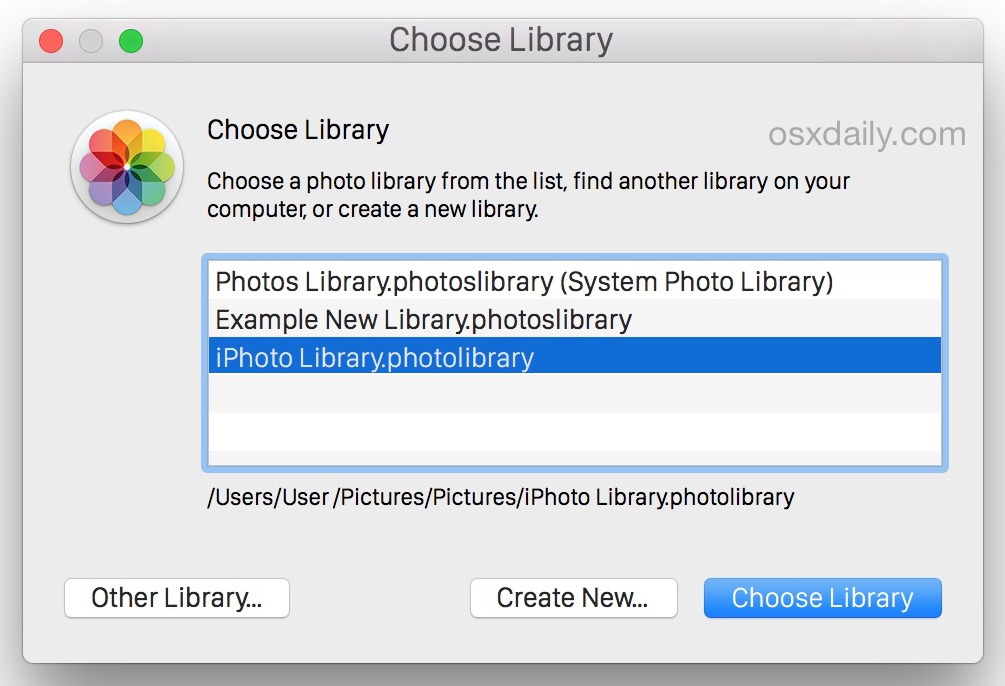
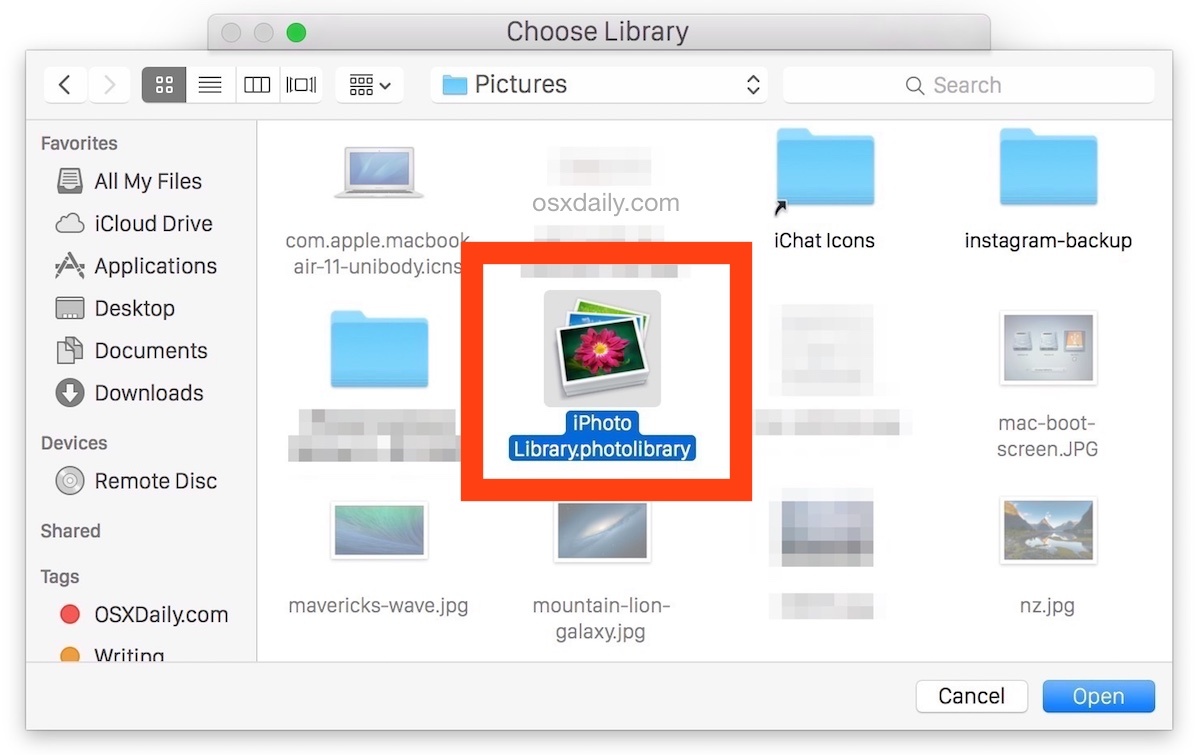
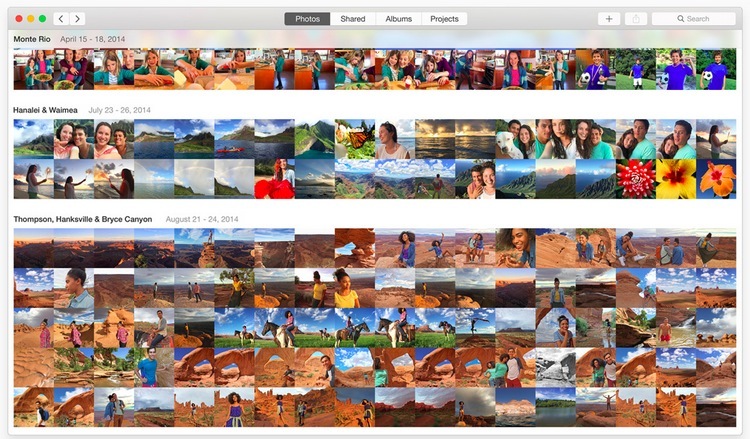
Se hai già una libreria Photos occupata, lavorerai con due diverse librerie di immagini ora, motivo per cui in genere è meglio consentire all’app Photos di accedere alla libreria iPhoto o Aperture al primo avvio.
Se desideri unire due librerie diverse, beh, al momento, non c’è modo di eseguire direttamente l’unione di una libreria di iPhoto con una libreria di Foto senza intervenire manualmente e importare le foto da te. Puoi farlo attraverso la voce di menu File > Importa, oppure trascinando e rilasciando le immagini da una libreria all’altra usando il file system. Essere in grado di unire direttamente le librerie insieme sarebbe molto utile, quindi è possibile che tale funzionalità possa essere introdotta nelle future versioni di Photos per OS X. Nel frattempo, puoi sempre creare nuove librerie e usare librerie separate passando da una all’altra utilizzando il tasto Opzione all’avvio dell’app Foto.
Aggiornamenti e novità nel 2024
Nel 2024, l’app Foto ha ricevuto miglioramenti significativi che semplificano ulteriormente la gestione delle librerie fotografiche. Una delle novità più interessanti è la funzione di sincronizzazione automatica tra i vari dispositivi Apple, permettendo di avere sempre accesso alle proprie foto, ovunque ci si trovi.
Inoltre, sono state introdotte opzioni avanzate di editing delle immagini, rendendo l’esperienza utente ancora più ricca e interattiva. Gli utenti possono ora applicare filtri e modifiche in tempo reale, vedere in anteprima le modifiche e decidere se mantenerle o meno.
Infine, l’integrazione con iCloud è stata migliorata, consentendo un backup più veloce e sicuro delle foto, senza preoccuparsi di perdere i ricordi più preziosi. Assicurati di esplorare queste nuove funzionalità per ottimizzare al meglio la tua esperienza con l’app Foto.









